CAD看图软件如何切换三维视图?
我们经常使用CAD看图软件查看诸多的CAD图纸,其中就有三维CAD图形。很多小伙伴不明白CAD看图软件如何切换三维视图?这也是CAD制图工作中比较重要的问题。今天我就 在这里和大家分享一下,使用迅捷CAD看图软件,切换三维视图详细查看CAD图纸。演示操作步骤如下:

使用工具:迅捷CAD看图软件
1.先在浏览器里搜索【迅捷CAD】字样,进入迅捷CAD官网,点击菜单栏中的【软件下载】-【迅捷CAD看图软件】选项,切换到迅捷CAD看图软件页面,点击【立即下载】,把迅捷CAD看图软件下载安装到电脑桌面。
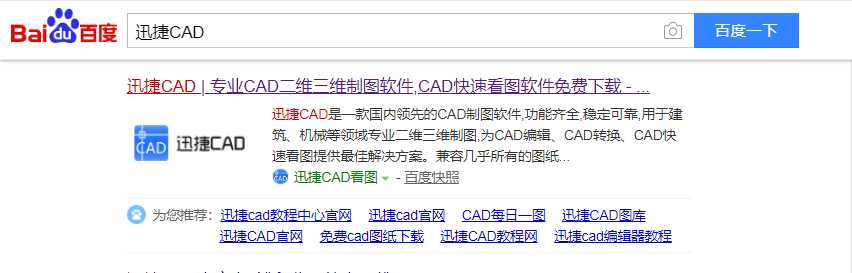
2.启动迅捷CAD看图,用户可以使用两种看图方式,点击【设置】,可在【看图模式】选项里选择完整看图(图纸很大时有可能打开较慢)和快速看图(默认方式,简化填充和字体),然后点击【提交】即可。
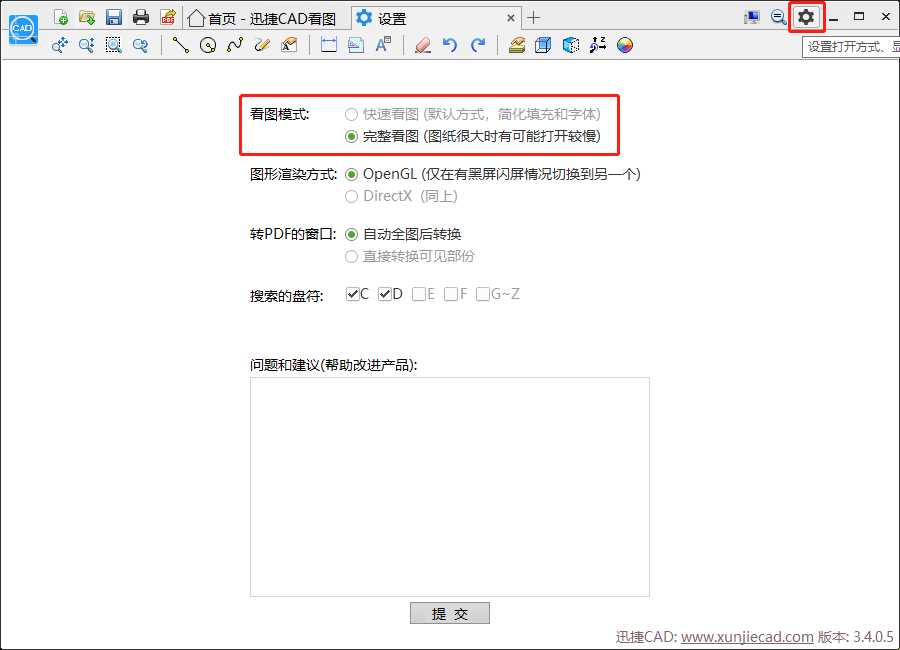
3.点击软件顶部的【打开文件】选项按钮或是点击软件界面中间的【打开图纸】选项标签,找到并打开需要的CAD图纸。
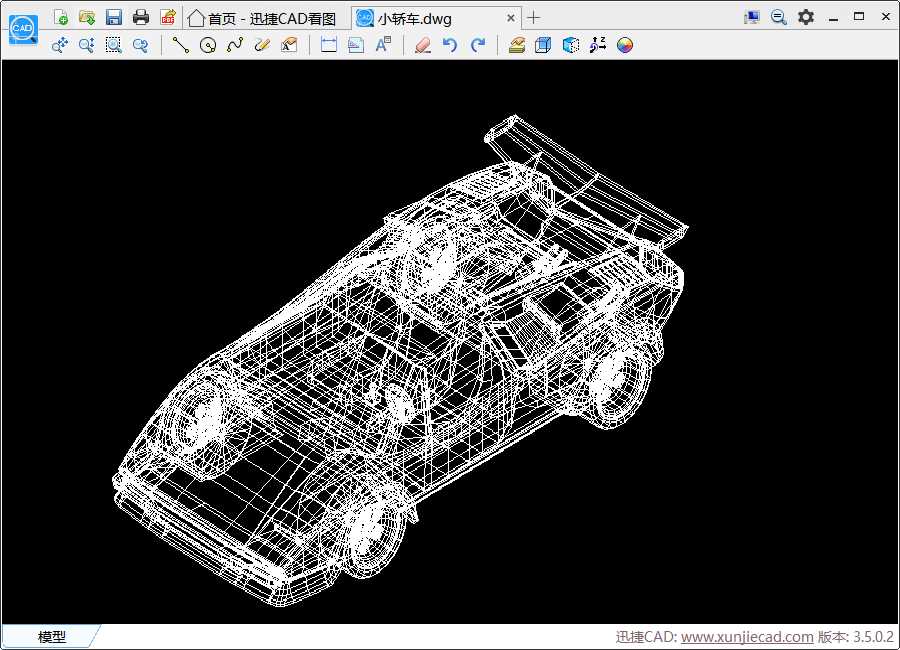
4.在菜单栏中的【切换三维视图】工具标签中,可以看到【俯】、【底】、【左】、【右】、【前】、【后】、【西南】、【东南】、【东北】、【西北】10个不同的三维视图选项按钮。
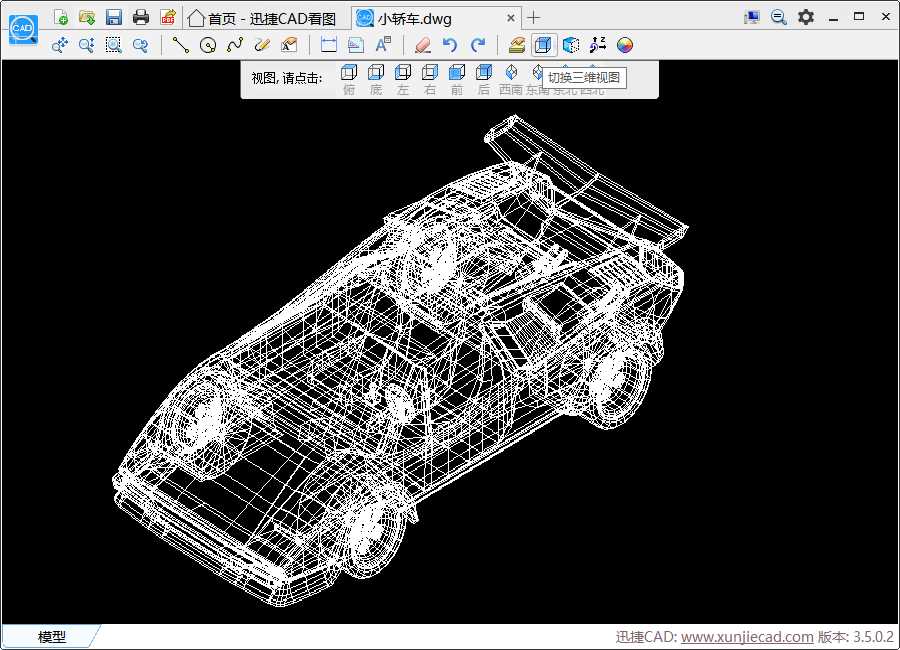
5.选择【切换三维视图】工具标签下的【西南】三维视图选项按钮,可以切换到西南视角下查看打开的三维CAD图形。
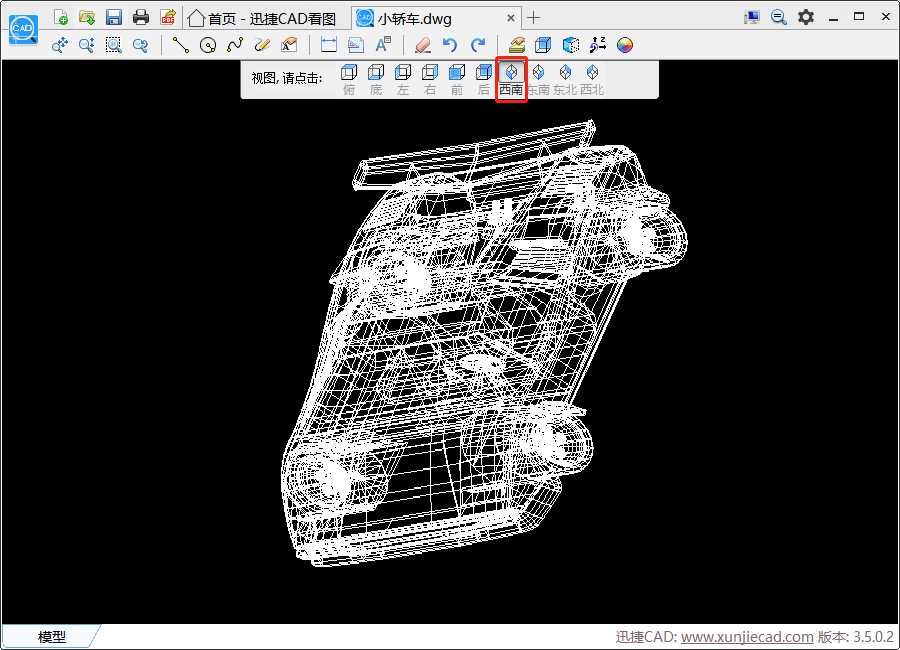
6.CAD看图软件如何切换三维视图GIF演示如下:
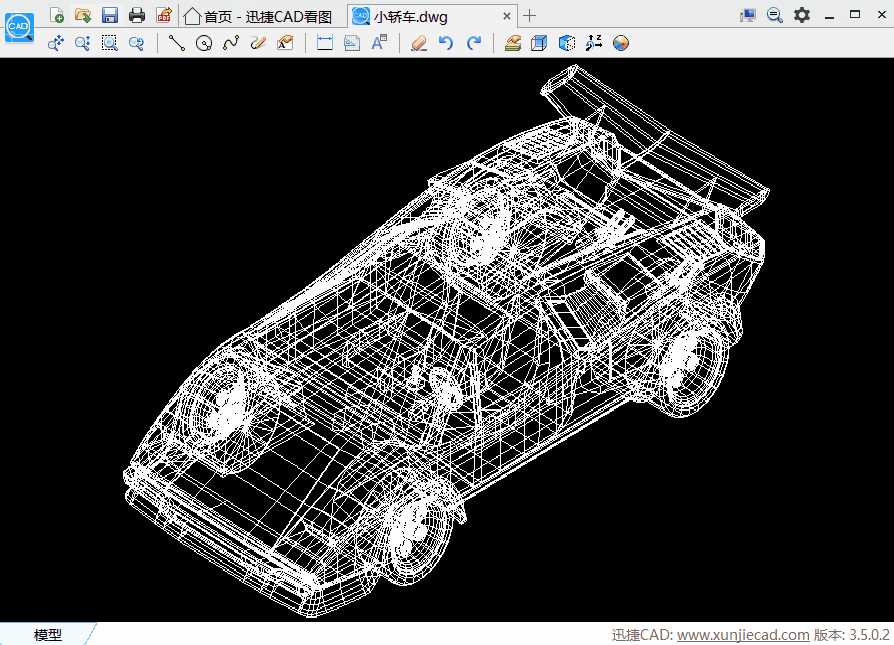
以上就是我今天和大家分享的CAD看图软件如何切换三维视图的演示操作。在CAD制图工作中有需要的小伙伴可以来试一下。
免责声明:
1、本站所有资源文章出自互联网收集整理,本站不参与制作,如果侵犯了您的合法权益,请联系本站我们会及时删除。
2、本站发布资源来源于互联网,可能存在水印或者引流等信息,请用户擦亮眼睛自行鉴别,做一个有主见和判断力的用户。
3、本站资源仅供研究、学习交流之用,若使用商业用途,请购买正版授权,否则产生的一切后果将由下载用户自行承担。
4、侵权违法和不良信息举报 举报邮箱:cnddit@qq.com


还没有评论,来说两句吧...